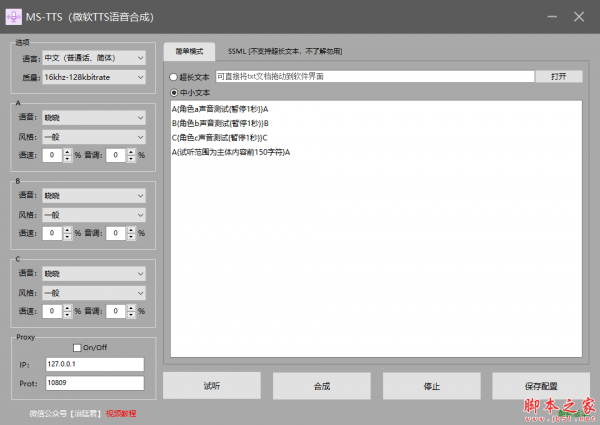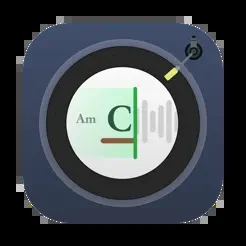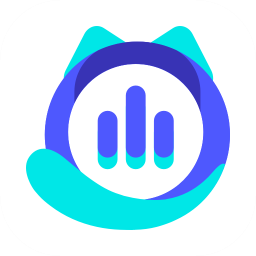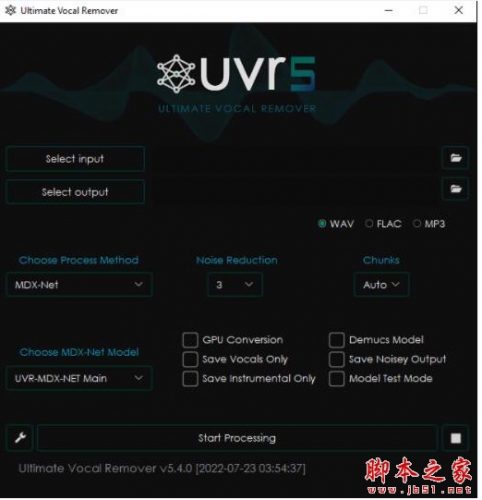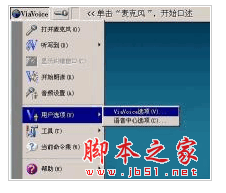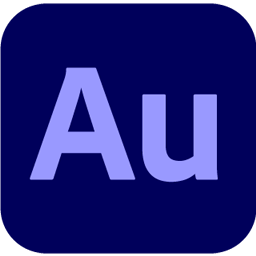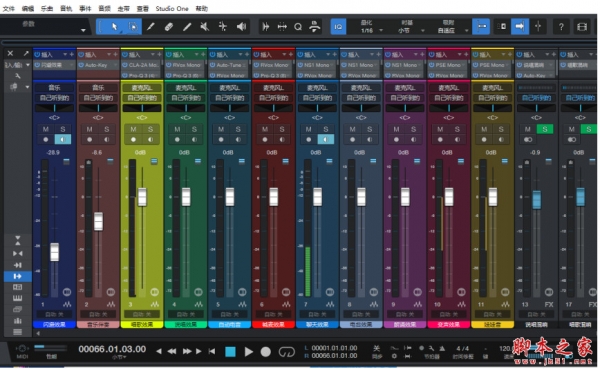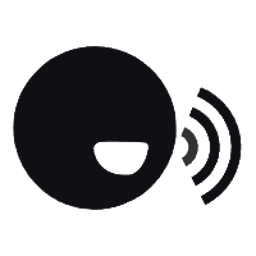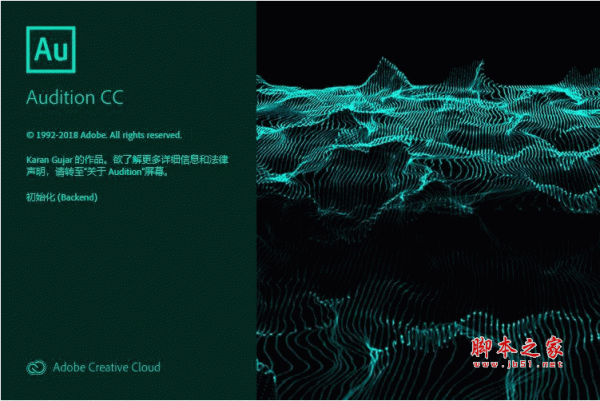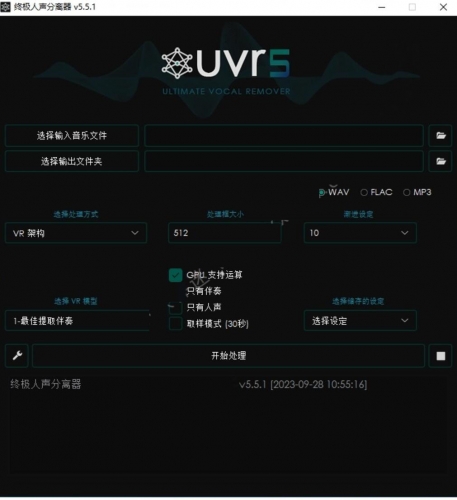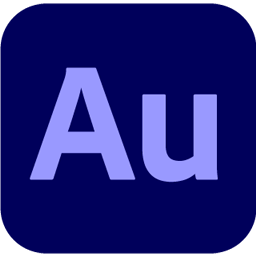详情介绍
TTS-VUE微软语音合成工具是一款微软语音合成助手,语音转换支持对多项参数进行配置,比如语速参数、音调参数、角色扮演参数等等,使用Electron+Vue+ElementPlus+Vite 构建。将文字转为语音MP3,通过在软件上的文本区域输入文字内容就可以直接将其转换为语音MP3。
功能介绍
1 文本转语音

在文本菜单中,有文本和SSML两个标签页面。文本菜单的文本标签页:可以输入要转换为语音的文字。 文本菜单的SSML标签页:可以输入要转换为语音的 SSML 标签语言。
在设置区域,可以设置语音的语言,语音,说话风格,角色扮演,语速,音调选项。
语速默认为1,为正常语速;音调默认为1,为正常音调;
点击保存配置可以保存当前设置区域的配置,并在下方的下拉选择框中选择已保存的配置。
打开软件默认选择默认配置。想要修改默认配置,可以在保存配置时,给配置起名为默认即可替换默认配置。
点击开始转换即可通过中间文本/SSML 区域内容以及右侧配置选项生成语音。
语音生成成功后,即可在下方点击播放进行试听。
播放按钮右侧绿色下载按钮,点击可以下载当前试听的声音为.mp3,默认保存位置为桌面。
2 文本批量转语音

在批量菜单中,可以批量的将多个.txt 文件转为.mp3 文件。
点击选择文件可以选择多个文本文件,选择完成后,可以看到文件的路径、字数以及当前为ready状态。
不需要的文件可以点击同行的删除按钮。
在右侧的设置区域配置好相应的选项后,点击开始转换,即可转换多个文件为 mp3。默认保存路径为桌面。
3 程序设置
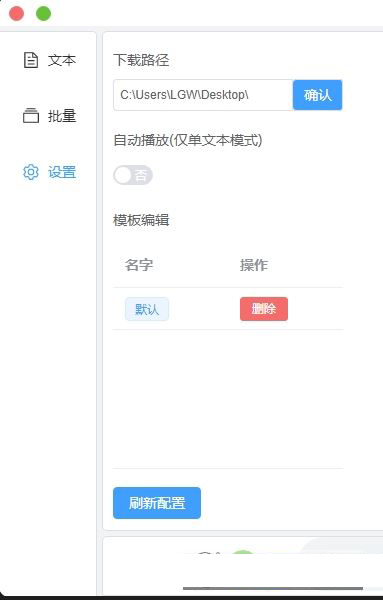
在设置菜单中,可以进行以下设置:
文件保存路径:修改文件保存路径并点击确认。
是否自动播放:配置为是时,文本转为语音后,可以自动播放。批量转换时无效。
配置模板编辑:保存的模板可以在这里查看或删除。鼠标放在配置名字上可以显示全部配置内容。
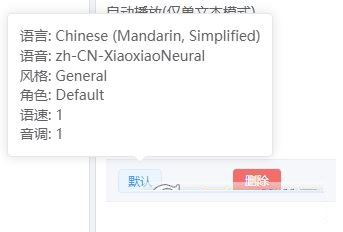
修改完成后其实已经自动保存完成,可以点击刷新配置以立即应用。
4 其他说明
关闭软件:左上角红色圆圈按钮
最小化:左上角绿色圆圈按钮
常见问题
可能出现的问题
点击下载没反应,下载文件为文本文档?
可能出现问题的原因:
正确的下载方法是转换完成后点击绿色的下载图标,而不是播放器控件的扩展下载,点播放器控件的下载会默认保存为 xxxx.txt。
点击绿色下载没反应?因为默认保存位置是桌面,所以要检查当前登录的账户有没有写入桌面文件的权限。
解决方法:
尝试更改默认下载位置为其他盘。
以管理员身份运行此软件。
要是想直接用播放器控件下载音乐,可以在保存的时候更改文件名后缀为.mp3 即可。(如果你已经下载完了,可以尝试更改下载的文本文档.txt 后缀名为.mp3)
更新说明
更新2022.08.06
V1.5.0
使用 Pinia 进行状态控制,重构大部分的代码。
SSML标签页可以同步文本标签页的内容了。
批量转换页面,批量转换完成后,可以播放和打开所在文件夹。
批量转换页面,允许清空当前文件表格中的内容(不会删除文件)。
设置页面,可以直接打开配置文件进行修改。修改完了记得刷新配置。
去除 Bilibili 按钮,添加 Gitee 按钮
修复了一些莫名其妙的 BUG。
添加窗口最大化。修改部分属性为响应式。
修改了一些 UI。
下载地址
人气软件
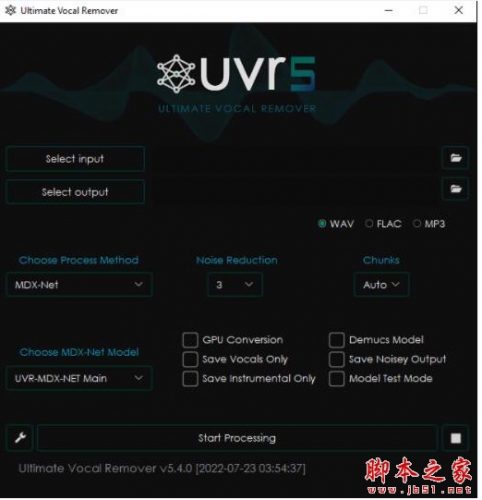
最强伴奏与人声一键分离工具Ultimate Vocal Remover GUI(UVR5) v
PreSonus Studio One 6 Professional V6.6.2 中文永久免费版(附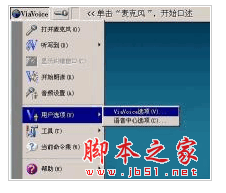
IBM ViaVoice Pro v9.1 简体中文版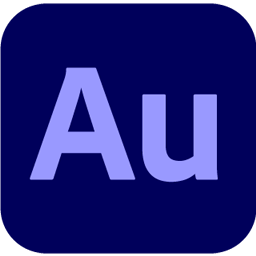
Adobe Audition 2024(Au2024) v24.6.0.069 中文安装免费版 64位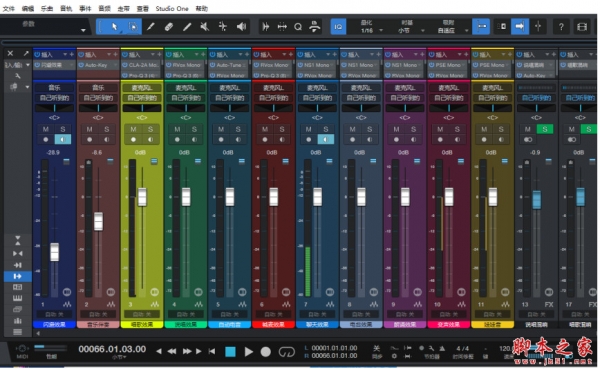
Studio One6机架效果包插件 V6.0.2 中文免费版(附使用教程)
iZotope RX6 Audio Editor Advanced(音频修复工具) v6.0 安装特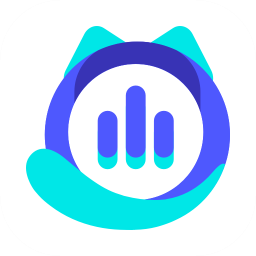
大饼AI变声 v2.4.15 官方安装版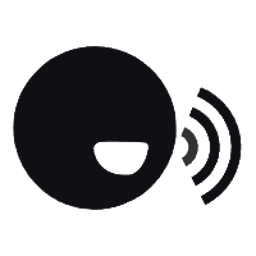
阿里开源语音模型CosyVoice 0721 整合包 免费版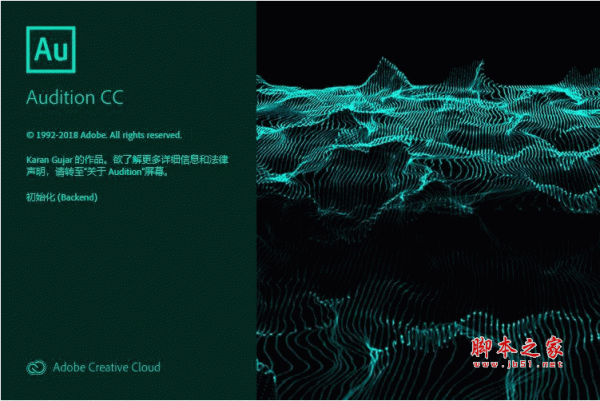
Adobe Audition CC 2019 12.1 中/英文正式最新版 64位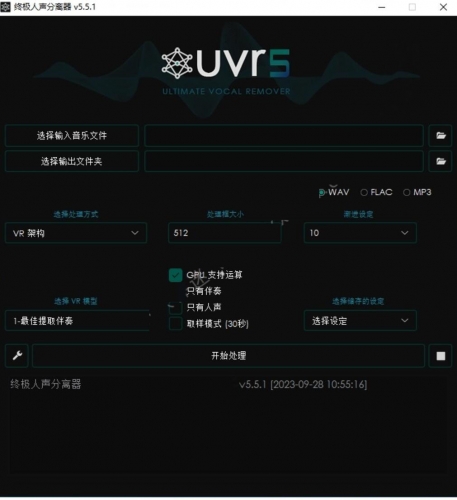
终极伴奏人声提取工具 Ultimate Vocal Remover(UVR) v5.5.1 中文
相关文章
-
 JZAudioMaster 金舟音频大师 v2.1.8 绿色免费版
JZAudioMaster 金舟音频大师 v2.1.8 绿色免费版金舟音频大师有丰富的功能可以使用,可满足您的各种音频处理需求,为用户提供强大的音频处理和编辑功能,助您轻松完成各种音频项目,这款软件中有丰富的专业功能可以让大家...
-
 Steinberg Cubase Pro v14.0.5 x64 中文完整免费版(Team V.R/R2R)
Steinberg Cubase Pro v14.0.5 x64 中文完整免费版(Team V.R/R2R)Cubase 14 Pro 是一次重大的更新,涵盖了在音序器各个方面的众多改进,Cubase 14 通过开创性的功能、简化的工作流程和直观的设计解锁新的创作可能性,以提升您的音乐制作体...
-
 MP3剪切工具(Abelssoft MP3 Cutter Pro) v9.9.0 绿色免费版
MP3剪切工具(Abelssoft MP3 Cutter Pro) v9.9.0 绿色免费版Abelssoft MP3 Cutter 绿色版是款简单好用的 MP3 文件剪切工具,能够帮助广大用户以简便的方式,快速地将 MP3 文件剪切为多分片段,使其能够更好进行提取或上传等操作,同...
-
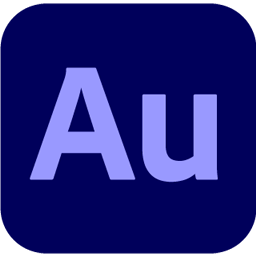 Adobe Audition 2025(Au2025) v25.0 中文绿色免费版 64位
Adobe Audition 2025(Au2025) v25.0 中文绿色免费版 64位Adobe Audition。 一个专业的音频工作站。 用业界最好的数字音频编辑软件建立、混合和设计音效效果。 Audition是一个综合工具集,内含多轨、波形和频谱显示,用于建立、混...
-
 MP3提取转换器 V1.3.1 官方安装版
MP3提取转换器 V1.3.1 官方安装版MP3提取转换器电脑端使用的格式转换工具,支持裁剪、合并、铃声、调速、音量调节等多项功能,本站提供的是这款软件的安装版本...
-
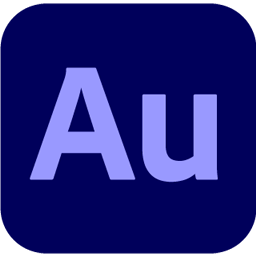 Adobe Audition 2025(Au2025) v25.0.0.047 中文免费安装正式版 64位
Adobe Audition 2025(Au2025) v25.0.0.047 中文免费安装正式版 64位Adobe Audition是专业的音频工作站,使用业界最好的数字音频编辑软件创建、混合和设计音效,Audition 是一个全面的工具集,包括多轨、波形和频谱显示,这里提供最新Adobe A...
下载声明
☉ 解压密码:www.jb51.net 就是本站主域名,希望大家看清楚,[ 分享码的获取方法 ]可以参考这篇文章
☉ 推荐使用 [ 迅雷 ] 下载,使用 [ WinRAR v5 ] 以上版本解压本站软件。
☉ 如果这个软件总是不能下载的请在评论中留言,我们会尽快修复,谢谢!
☉ 下载本站资源,如果服务器暂不能下载请过一段时间重试!或者多试试几个下载地址
☉ 如果遇到什么问题,请评论留言,我们定会解决问题,谢谢大家支持!
☉ 本站提供的一些商业软件是供学习研究之用,如用于商业用途,请购买正版。
☉ 本站提供的TTS-VUE微软语音合成工具 v1.9.15 开源安装版资源来源互联网,版权归该下载资源的合法拥有者所有。